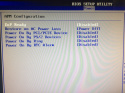Windows 10 позволяет выключать компьютер разными способами: полностью обесточивать его, а также уводить его в режим сна или в режим гибернации. Какая разница между этими способами и какой из них лучше использовать для разных типов устройств?
Полное выключение
Тут всё предельно просто: все программы закрываются, компьютер обесточивается, а при включении всё загружается заново с нуля. Раньше этот режим был единственным на компьютерах, но в новых версиях Windows он почти не используется, так как после выключения вновь приходится запускать те программы, которые у вас были запущены, а это долго и неудобно.Режим сна
Технически в этом режиме компьютер остаётся включенным и потребляет немного энергии. Вся его деятельность замораживается и хранится в оперативной памяти. Компьютер уводится в режим сна за несколько секунд и восстанавливается из него так же быстро.
Некоторые модели Windows-планшетов даже в режиме сна могут воспроизводить музыку и выводить уведомления (например, вызовы и сообщения в Skype).
Гибернация
Гибернация работает почти так же, как режим сна, то есть сохраняет всю текущую деятельность в память, но не в оперативную, а в постоянную. Это позволяет полностью выключить компьютер — он сохранит состояние всех приложений, но не будет потреблять энергию, а при включении восстановит всё как было. Недостаток этого способа выключения в том, что компьютеру приходится записывать большой объём данных в накопитель, а скорость записи зависит от того, какой винчестер установлен в него: на магнитные жёсткие диски информация копируется медленно, а на твёрдотельные почти так же быстро, как в оперативную память.Этот способ выключения можно использовать в том случае, если вы выключаете компьютер надолго или не хотите, чтобы ваш планшет разрядился в режиме сна.
Гибридный режим
Некоторым компьютерам доступен гибридный режим выключения, который сочетает в себе гибернацию и сон. Чтобы его активировать, нужно открыть «Панель управления», перейти в раздел «Электропитание» > «Настройка схемы электропитания» > «Изменить дополнительные параметры питания» и нажать «Изменить параметры, которые сейчас недоступны». В списке опций появится новый пункт — «Разрешить гибридный сон». В этом режиме часть информации будет записана в оперативную память для ускорения выключения, но даже если она сотрётся из-за отключения электричества, это будет некритично — компьютер всё равно восстановит то состояние, в котором он был выключен.
Выбрать действие кнопки питания на компьютере можно в разделе «Электропитание» в панели управления.









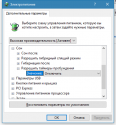
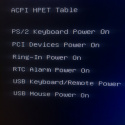
 Вырубил! Он тогда видимо и будит ПК... В биосе тоже вырубал, думаю вряд-ли там сами врубились, посмотрю позже, спасибо за помощь.
Вырубил! Он тогда видимо и будит ПК... В биосе тоже вырубал, думаю вряд-ли там сами врубились, посмотрю позже, спасибо за помощь.